Odstranite belo ozadje v Photoshopu
Skoraj celotno delo v Photoshopu zahteva sličice - posamezne elemente oblikovanja. Večina klipartov, ki so v javnem dostopu, ni na transparentnem, kot bi želeli, temveč na belem ozadju.
V tej lekciji se pogovorimo o tem, kako se znebiti belega ozadja v Photoshopu.
Vsebina
Prva metoda. Čarobna palica.

Če želite zbrisati ozadje, ga kliknite in kliknite po izboru, da pritisnete tipko DEL .
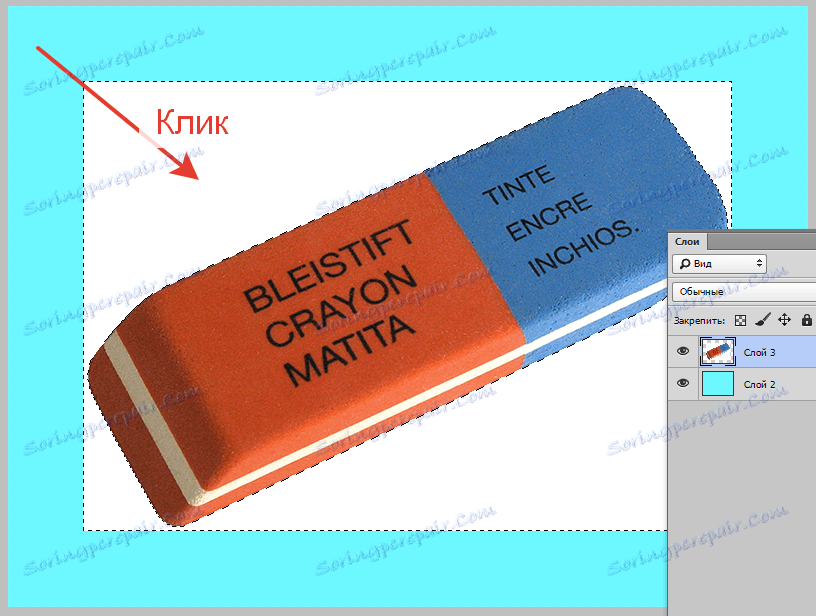
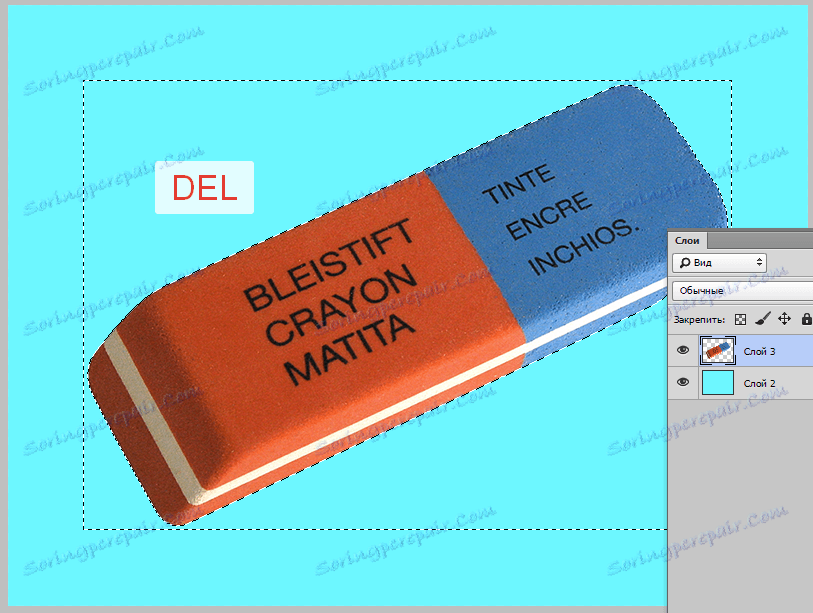
Izbira je odstranjena bodisi s klikom izven platna ali s pritiskom na CTRL + D.
Druga metoda. Magic eraser.
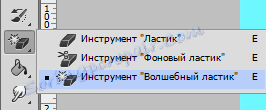
To orodje odstrani vse podobne senčene pikslov s področja, na katerem je klikovan. Ni potrebno nadaljnje ukrepanje.

Way tretji. Način prekrivanja.
Ta metoda je primerna le, če je barva ozadja le malo drugačna od bele barve in nima izrazite teksture. Uporabili bomo način mešanja "Multiplikacija" in če je ozadje veliko temnejše ali ima svetlo odtenek, se lahko barve slike izkrivljajo.

Idealen primer te metode:

Množenje:
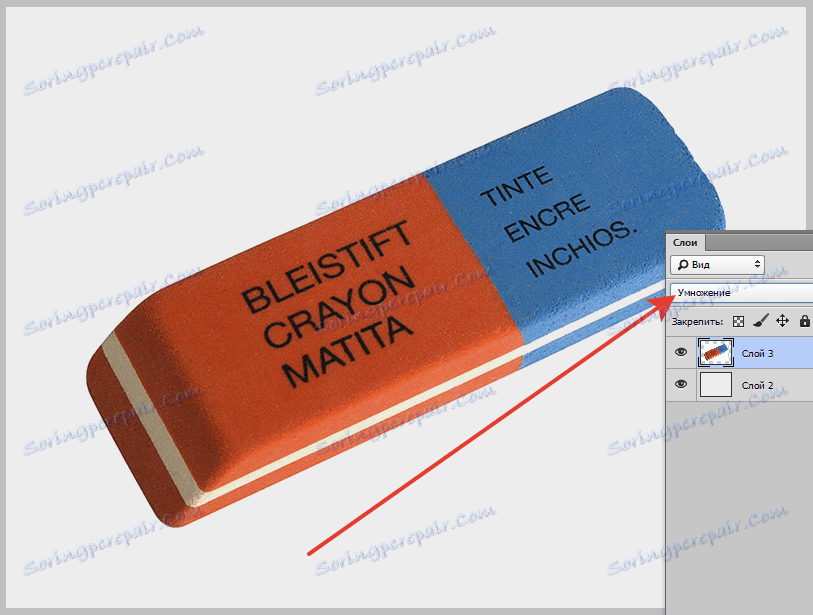
To so bili najhitrejši in najprimernejši načini za odstranitev belega ozadja v Photoshopu. Če se ne morete kvalitetno izogniti ozadju, morate uporabiti rezanje predmeta ročno.